Oplossing: Forza Horizon 5 Hot Wheels werkt niet of wordt niet weergegeven
Gemengde Berichten / / July 22, 2022
2021's Forza Horizon 5 is een populaire racevideogame met levendige graphics, open-wereldplaatsen en honderden droomvoertuigen om leuk mee te rijden. Playground Games en Xbox Game Studios hebben geweldig werk geleverd met deze titel, de 12e hoofdaflevering in de Forza-serie. Onlangs is op 19 juli 2022 de nieuwe DLC van Forza Horizon 5 uitgebracht. Ondertussen melden enkele ongelukkige spelers dat Forza Horizon 5 Hot Wheels Werkt niet of komt niet opdagen.
Wel, het is vermeldenswaard dat de DLC (Downloadbare inhoud) vereist dat de hoofdtitel is geïnstalleerd. Alleen dan kunnen spelers de DLC installeren in het basisspel Forza Horizon 5. De nieuwe DLC brengt tal van add-on-bundels en een nieuw Horizon Hot Wheels Park in de wolken boven Mexico met de snelste en meest extreme tracks ooit. Het bevat ook 10 nieuwe geweldige auto's en meer functies. Maar spelers kunnen niet in de DLC komen, wat frustrerend lijkt.

Pagina-inhoud
-
Oplossing: Forza Horizon 5 Hot Wheels werkt niet of wordt niet weergegeven
- 1. Hot Wheels DLC starten op de kaart
- 2. Zorg voor toegang tot de DLC
- 3. Update Forza Horizon 5
- 4. Spelbestanden verifiëren en repareren
- 5. Optimalisatie op volledig scherm uitschakelen
- 6. Voer een schone start uit
- 7. Installeer de Forza Horizon 5: Hot Wheels DLC opnieuw
Oplossing: Forza Horizon 5 Hot Wheels werkt niet of wordt niet weergegeven
Als je het niet weet, is de nieuwe Forza Horizon 5: Hot Wheels DLC nu beschikbaar in respectievelijk de Forza Horizon 5 Premium Add-ons Bundle, Premium Edition en Expansions Bundle. Je moet de Hot Wheels DLC kopen om deze in het basisspel te kunnen spelen. Als je echter geen van die bundels wilt gebruiken, kun je de zelfstandige Forza Horizon 5: Hot Wheels-uitbreiding voor de basistitel rechtstreeks kopen.
Helaas, als je vastloopt bij het laden van de Hot Wheels DLC of op de een of andere manier helemaal niet wordt weergegeven in de basis Forza Horizon 5-game, hoef je je geen zorgen te maken. De meeste DLC's komen met een aantal bugs of problemen die veel spelers kunnen ervaren tijdens het kopen of downloaden of gewoon terwijl ze proberen erin te komen. Hier hebben we een aantal mogelijke oplossingen voor u gedeeld die van pas kunnen komen en het probleem voor u kunnen oplossen.
1. Hot Wheels DLC starten op de kaart
Verschillende spelers hebben gezegd dat er een oplossing is om de Hot Wheels DLC te verwijderen die niet wordt gestart of geen problemen vertoont in de basis Forza Horizon 5-titel. Alles wat u hoeft te klikken op de Hot Wheels Park-pictogram aan de noordkant van de kaart. Op deze manier kun je naar het Hot Wheels Park gaan, waar je nieuwe functies kunt ontdekken en het racen kunt beginnen.
advertenties
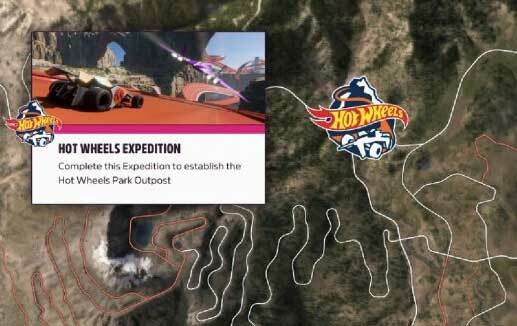
2. Zorg voor toegang tot de DLC
We raden je aan om goed te controleren of je de aankoop van de Hot Wheels DLC hebt voltooid of niet. Als je geen toegang hebt tot de betaalde DLC, zul je de Hot Wheels-uitbreiding niet ontdekken in het basisspel Forza Horizon 5. Als je DLC hebt gekocht en geïnstalleerd, dan zal het klikken op het Hot Wheels Park-pictogram op de kaart je natuurlijk automatisch naar het DLC-spelmenu leiden.
3. Update Forza Horizon 5
Het is ook de moeite waard om aan te bevelen de Hot Wheels DLC te starten na het updaten van de basisgame Forza Horizon 5 op de pc als er al een update beschikbaar is. Welnu, hierdoor kunnen zowel het basisspel als het DLC-uitbreidingsbestand correct worden uitgevoerd zonder compatibiliteitsproblemen. Dus als je Forza Horizon 5-game niet op de nieuwste patchversie draait, kun je zeker met verschillende problemen worden geconfronteerd. U kunt de onderstaande stappen volgen om de update uit te voeren.
- Open de Stoom klant > Ga naar Bibliotheek.
- Klik op Forza Horizon 5 uit de lijst met geïnstalleerde games in het linkerdeelvenster.
- Nu zoekt de client automatisch naar de beschikbare update.
- Als er een update beschikbaar is, ziet u de Update optie > Klik er gewoon op.
- Wacht een paar minuten totdat de game-update is voltooid. [Afhankelijk van de opslagruimte en internetverbinding]
- Als u klaar bent, moet u de Steam-client sluiten.
- Start uw pc opnieuw op om wijzigingen toe te passen en voer het spel uit om te controleren of het probleem Forza Horizon 5 Hot Wheels DLC werkt niet is opgelost of niet.
4. Spelbestanden verifiëren en repareren
Een ander belangrijk ding dat u moet doen, is de geïnstalleerde gamebestanden op de pc controleren en repareren door de onderstaande stappen te volgen. Het zal uiteindelijk meerdere problemen met de gamebestanden oplossen, omdat soms ontbrekende of beschadigde gamebestanden conflicten kunnen veroorzaken om correct te werken. Om dit te doen:
advertenties
- Start de Stoom klant > Klik op Bibliotheek.
- Klik met de rechtermuisknop Aan Forza Horizon 5 uit de lijst met geïnstalleerde games.
- Klik nu op Eigendommen > Ga naar Lokale bestanden.

- Klik op Integriteit van gamebestanden verifiëren.
- Het reparatieproces kan enige tijd duren, dus wacht tot het is voltooid.
- Start ten slotte uw pc opnieuw op en voer het spel opnieuw uit om te controleren of de Forza Horizon 5 Hot Wheels Probleem niet weergegeven ligt vast of niet.
Houd er rekening mee dat: Soms kan het verificatie- en reparatieproces op de Steam-client sommige bestanden die vrij vaak voorkomen, niet repareren. Dus als je een melding krijgt, sla deze dan gewoon over. Maak je geen zorgen. Het spelbestand met betrekking tot problemen zal zeker worden opgelost.
5. Optimalisatie op volledig scherm uitschakelen
Probeer de optimalisatiefunctie voor volledig scherm voor de Forza Horizon 5-titel handmatig uit te schakelen door te volgen: de onderstaande stappen omdat soms de niet-geoptimaliseerde of onjuiste optie voor volledig scherm dergelijke kan veroorzaken problemen.
advertenties
- Open de Stoom opstartprogramma > Klik op Bibliotheek.
- Klik met de rechtermuisknop Aan Forza Horizon 5 > Klik op Beheren.
- Selecteer Door lokale bestanden bladeren > Ga naar Forza Horizon 5 geïnstalleerde locatie.
- Nutsvoorzieningen, klik met de rechtermuisknop Aan ForzaHorizon5.exe > Selecteer Eigendommen.
- Klik op de Compatibiliteit tabblad > Klik op de Optimalisaties op volledig scherm uitschakelen selectievakje om het in te schakelen.
- Als u klaar bent, klikt u op Van toepassing zijn en dan Oké om wijzigingen op te slaan.
6. Voer een schone start uit
als de bovenstaande methoden niet hebben geholpen, probeer dan een schone start uit te voeren op het Windows-systeem omdat veel onnodige programma's of taken automatisch op de achtergrond starten wanneer je opstart Ramen. Die programma's of taken worden dus altijd zonder uw bedoeling uitgevoerd en nemen veel systeembronnen in beslag die de prestaties ernstig kunnen beïnvloeden. Om het systeem schoon op te starten:
- druk de Windows + R sneltoetsen om de. te openen Rennen dialoog venster.
- Typ nu msconfig en raak Binnenkomen openen Systeem configuratie.
- Ga naar de Diensten tabblad > Schakel de. in Verberg alle Microsoft diensten selectievakje.

- Klik op Alles uitschakelen > Klik op Van toepassing zijn en dan Oké om wijzigingen op te slaan.
- Ga nu naar de Beginnen tabblad > Klik op Taakbeheer openen.
- Klik op de Beginnen tabblad van Taakbeheer.
- Zorg ervoor dat u op de specifieke taak klikt die een hogere opstartimpact heeft.
- Eenmaal geselecteerd, klik op Uitzetten om het uit te schakelen. [Voer dezelfde stappen uit voor elk programma dat een hogere opstartimpact heeft]
- Zorg er ten slotte voor dat u uw pc opnieuw opstart om wijzigingen toe te passen.
7. Installeer de Forza Horizon 5: Hot Wheels DLC opnieuw
Als geen van de methoden voor u werkte, probeer dan de Forza Horizon 5: Hot Wheels DLC-uitbreiding te verwijderen en opnieuw te installeren door de onderstaande stappen te volgen. Soms kunnen problemen met de geïnstalleerde game-DLC verschillende conflicten veroorzaken om het correct uit te voeren. Een paar getroffen betalers vonden het nuttig genoeg.
- Start de Steam-client op de pc.
- Ga nu naar Bibliotheek > Klik met de rechtermuisknop op de Forza Horizon 5: Hot Wheels spel.
- Ga naar Beheren > Selecteer Verwijderen.
- Het kan de Program Uninstaller-interface op het Configuratiescherm openen.
- Klik nu op het spel en selecteer Verwijderen bevestigen.
- Volg desgevraagd de instructies op het scherm om het verwijderingsproces te voltooien.
- Als u klaar bent, moet u uw pc opnieuw opstarten om wijzigingen toe te passen.
- Open ten slotte de Steam-client opnieuw> Installeer de game-DLC opnieuw met hetzelfde Steam-account.
Dat is het, jongens. We gaan ervan uit dat deze handleiding nuttig voor u was. Voor aanvullende vragen kunt u hieronder reageren.


